Aprimorar as experiências existentes do ScrollViewer
Este artigo explica como usar um ScrollViewer XAML e o ExpressionAnimations para criar experiências dinâmicas de movimento controladas por entrada.
Pré-requisitos
Aqui, presumimos que você esteja familiarizado com os conceitos abordados neste artigo:
Por que criar sobre o ScrollViewer?
Normalmente, você usa o ScrollViewer XAML existente para criar uma superfície de rolagem e zoom para o conteúdo do app. Com a introdução da linguagem do Fluent Design, agora você deve também abordar o uso da rolagem ou do zoom em uma superfície para criar outras experiências de movimento. Por exemplo, usando a rolagem para criar uma animação de desfoque de uma tela de fundo ou criar a posição de um "cabeçalho fixo".
Nesses cenários, você está aproveitando as experiências de comportamento ou manipulação, como rolagem e zoom, para tornar outras partes do app mais dinâmicas. Eles, por sua vez, permitem que o app pareça mais coeso, tornando as experiências mais fáceis de memorizar aos olhos dos usuários finais. Com a interface do usuário mais fácil de memorizar, os usuários finais se envolverão com o app com mais frequência e por períodos mais longos.
O que você pode criar sobre o ScrollViewer?
Você pode aproveitar a posição de um ScrollViewer para criar diversas experiências dinâmicas:
- Paralaxe – use a posição de um ScrollViewer para mover o conteúdo de primeiro plano ou de segundo plano em um ritmo relativo à posição de rolagem.
- StickyHeaders – use a posição de um ScrollViewer para animar e "fixar" um cabeçalho em uma posição
- Efeitos controlados por entrada – use a posição de um Scrollviewer para animar um efeito de composição, como o desfoque.
Em geral, fazendo referência à posição de um ScrollViewer com um ExpressionAnimation, você pode criar uma animação que muda dinamicamente em relação à quantidade de rolagem.
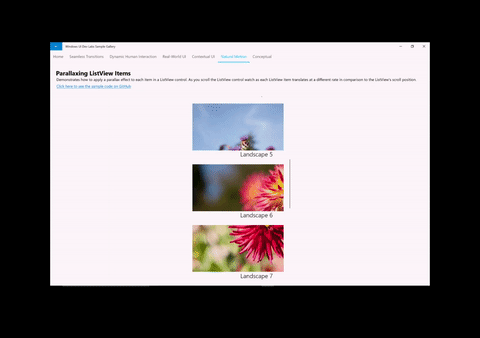

Usando ScrollViewerManipulationPropertySet
Para criar essas experiências dinâmicas por meio de um ScrollViewer XAML, você precisará fazer referência à posição de rolagem em uma animação. Isso é feito acessando um CompositionPropertySet fora do ScrollViewer XAML chamado ScrollViewerManipulationPropertySet. O ScrollViewerManipulationPropertySet contém uma única propriedade Vector3 chamada Translation que fornece acesso à posição de rolagem do ScrollViewer. Em seguida, você poderá referenciar isso como qualquer outro CompositionPropertySet no ExpressionAnimation.
Etapas gerais para começar:
- Acesse ScrollViewerManipulationPropertySet via ElementCompositionPreview.
ElementCompositionPreview.GetScrollViewerManipulationPropertySet(ScrollViewer scroller)
- Crie uma ExpressionAnimation que faça referência à propriedade Translation no PropertySet.
- Não se esqueça de definir o parâmetro de referência!
- Indique uma propriedade de CompositionObject com o ExpressionAnimation.
Observação
É recomendável atribuir o PropertySet retornado do método GetScrollViewerManipulationPropertySet a uma variável de classe. Isso garante que o conjunto de propriedades não será eliminado pela coleta de lixo e, portanto, não tem nenhum efeito sobre o ExpressionAnimation no qual ele é referenciado. O ExpressionAnimations não mantém uma referência forte a nenhum dos objetos usados na equação.
Exemplo
Vamos analisar como o paralaxe de exemplo mostrada acima é combinado. Para referência, todo o código-fonte do app é encontrado no repositório de laboratórios de desenvolvimento de interface do usuário do Windows no GitHub.
A primeira coisa é obter uma referência ao ScrollViewerManipulationPropertySet.
_scrollProperties =
ElementCompositionPreview.GetScrollViewerManipulationPropertySet(myScrollViewer);
A próxima etapa é criar o ExpressionAnimation que define uma equação que utiliza a posição de rolagem do ScrollViewer.
_parallaxExpression = compositor.CreateExpressionAnimation();
_parallaxExpression.SetScalarParameter("StartOffset", 0.0f);
_parallaxExpression.SetScalarParameter("ParallaxValue", 0.5f);
_parallaxExpression.SetScalarParameter("ItemHeight", 0.0f);
_parallaxExpression.SetReferenceParameter("ScrollManipulation", _scrollProperties);
_parallaxExpression.Expression = "(ScrollManipulation.Translation.Y + StartOffset - (0.5 * ItemHeight)) * ParallaxValue - (ScrollManipulation.Translation.Y + StartOffset - (0.5 * ItemHeight))";
Observação
Você também pode utilizar classes auxiliares do ExpressionBuilder para criar essa mesma expressão sem usar cadeias de caracteres:
var scrollPropSet = _scrollProperties.GetSpecializedReference<ManipulationPropertySetReferenceNode>(); var parallaxValue = 0.5f; var parallax = (scrollPropSet.Translation.Y + startOffset); _parallaxExpression = parallax * parallaxValue - parallax;
Por fim, use esse ExpressionAnimation e indique o elemento visual ao qual você deseja atribuir o efeito paralaxe. Nesse caso, é a imagem de cada um dos itens da lista.
Visual visual = ElementCompositionPreview.GetElementVisual(image);
visual.StartAnimation("Offset.Y", _parallaxExpression);
Comentários
Em breve: Ao longo de 2024, eliminaremos os problemas do GitHub como o mecanismo de comentários para conteúdo e o substituiremos por um novo sistema de comentários. Para obter mais informações, consulte https://aka.ms/ContentUserFeedback.
Enviar e exibir comentários de